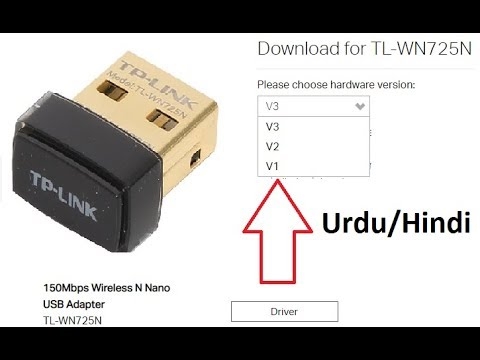Visticamāk, lielākā daļa lietotāju pat nezina, ka viņu maršrutētājiem ir tāda tehnoloģija kā WPS (vai QSS). Īsāk un vienkārši sakot, WPS (Wi-Fi Protected Setup) ir tehnoloģija, kas īpaši izstrādāta, lai vienkāršotu ierīču savienojumu ar Wi-Fi tīklu. Izmantojot WPS, ierīces var savienot ar Wi-Fi maršrutētāju, neievadot bezvadu tīkla paroli. Kas ir ļoti ērti.
Gandrīz katram mūsdienu maršrutētājam ir WPS poga. Tā pati sadaļa ir maršrutētāja iestatījumos. Un daudzus interesē jautājums, kāpēc šī WPS poga ir nepieciešama, kas tā vispār ir un kā izmantot šo tehnoloģiju. Mēs visus šos jautājumus sīki izskatīsim rakstā.
Es jums parādīšu, kā savienot dažādas ierīces ar Wi-Fi tīklu, neievadot paroli (klēpjdatoriem, Android mobilajām ierīcēm) un kā iestatīt (iespējot vai atspējot) WPS dažādos maršrutētājos (TP-LINK, ASUS, D-LINK, ZyXel).
Kas ir maršrutētāja WPS poga un kā to izmantot?
Poga ir nepieciešama, lai aktivizētu WPS tehnoloģiju. Gandrīz visos maršrutētājos ir šāda poga. Parasti to paraksta WPS... Tas izskatās apmēram šādi (ASUS maršrutētājā):

Nereti poga tiek apvienota ar maršrutētāja atiestatīšanas funkciju. Tas ir ļoti izplatīts TP-LINK maršrutētājos.
Esiet piesardzīgs, ilgi neturiet nospiestu pogu "WPS / RESET". Turot to aptuveni 5 sekundes, maršrutētāja iestatījumi tiks atiestatīti uz rūpnīcas iestatījumiem.

Jaunajos ZyXel maršrutētājos WPS iespējošanas poga izskatās šādi:

Jebkurā gadījumā šādas pogas atrašana maršrutētāja korpusā nebūt nav grūta. Nu, ja tā nav, tad dodieties uz maršrutētāja iestatījumiem un vadības panelī meklējiet atbilstošo vienumu (zemāk rakstā es jums parādīšu, kā to izdarīt).
Funkcija tiek aktivizēta, nospiežot pogu. Manā ASUS maršrutētāja gadījumā jums ir jāuztur poga 1 sekunde. Kad ir aktivizēta WPS funkcija, visticamāk, mirgos maršrutētāja indikators. ASUS maršrutētājā mirgo strāvas indikators. Dažiem maršrutētājiem ir atsevišķs indikators, parasti kā piekaramā atslēga. Funkcija uz laiku tiek aktivizēta, pēc tam indikators pārstāj mirgot. To var atkārtoti aktivizēt, vienkārši nospiežot pogu.
Kā izveidot savienojumu ar Wi-Fi, neievadot paroli, izmantojot WPS (QSS)?
Mēs izdomājām tehnoloģijas aktivizēšanu maršrutētājā, tagad aplūkosim dažādu ierīču savienošanas procesu.
Veidi, kā izveidot savienojumu ar Wi-Fi tīklu, neievadot paroli (izmantojot WPS):
- Kad maršrutētājā un ierīcē, kurai pievienojat savienojumu, ir WPS poga. Piemēram, ārējam USB Wi-Fi uztvērējam ir pietiekami nospiest pogu abās ierīcēs, un savienojums tiks izveidots.
- Ja ierīcei, kuru vēlaties izveidot savienojumu ar Wi-Fi, nav mehāniskas pogas, bet tā nav klēpjdatoros, viedtālruņos, planšetdatoros utt., Tad WPS tiek aktivizēta ar maršrutētāja pogu, un, piemēram, datorā savienojums ir automātisks. Mobilajās ierīcēs iestatījumos vienkārši izvēlieties savienojumu, izmantojot WPS. Tas viss ir atkarīgs no konkrētās ierīces.
- Ir daži maršrutētāju modeļi, kuriem nav WPS pogas. Bet tas nenozīmē, ka tehnoloģija netiek atbalstīta. Jebkurā gadījumā jūs varat aktivizēt šo tehnoloģiju, izmantojot maršrutētāja iestatījumus.
- Savienojums, izmantojot PIN kodu. WPS funkcijas iestatījumos ir iestatīts īpašs PIN kods, ar kuru jūs varat arī savienot ierīces. Vienkārši izvēloties atbilstošo savienojuma metodi un ievadot kodu.
Lai izveidotu savienojumu ar Wi-Fi, izmantojot tālāk aprakstītās metodes, maršrutētājā ir jāiespējo funkcija WPS. Pēc noklusējuma tas ir ieslēgts, bet manā D-LINK tas bija izslēgts. Tātad, ja jūs neko neatslēdzāt, tad viss darbosies. Ja kaut kas neizdodas, jums jāpārbauda iestatījumi. Kā to izdarīt, es rakstīšu zemāk rakstā.
Mēs izveidojam savienojumu ar Wi-Fi datoru (klēpjdatoru) operētājsistēmās Windows 7, 8, 10, izmantojot WPS
Šeit viss ir ļoti vienkārši. Atveriet savienojumam pieejamo tīklu sarakstu datorā, atlasiet nepieciešamo tīklu un noklikšķiniet uz pogas "Savienot".
Parādīsies paroles ievadīšanas logs. Un zemāk jābūt ziņojumam "Varat arī izveidot savienojumu, nospiežot pogu maršrutētājā". Iespējams, būs jāgaida dažas sekundes, līdz parādīsies šis ziņojums.

Tagad maršrutētājā nospiediet WPS pogu, un dators izveidos savienojumu ar Wi-Fi, neievadot paroli.

Tas ir viss, jūs varat izmantot bezvadu interneta savienojumu. Maršrutētājā nekas nav jāatspējo.
Ja jums ir adapteris ar WPS (QSS) pogu
Piemēram, manā ASUS maršrutētājā ir WPS poga un TP-LINK USB Wi-Fi adapterī QSS poga.

Iet, nospiežot pogu abās ierīcēs, ir jāizveido savienojums. Tā ir, bet, cik saprotu, datorā ir jāinstalē Wi-Fi adaptera patentētā lietderība. Tas atrodas komplektācijā iekļautajā diskā. Jūs to varat arī lejupielādēt no sava adaptera modeļa oficiālās vietnes.
WPS savienojums Android viedtālruņiem un planšetdatoriem
Lai izveidotu savienojumu ar Wi-Fi, neievadot paroli Android ierīcē, jums jāiet uz Wi-Fi iestatījumiem, jāizvēlas papildu iestatījumi, pēc tam jāizvēlas savienojums, izmantojot WPS, un jānospiež maršrutētāja poga. Viedtālrunis vai planšetdators automātiski izveidos savienojumu ar Wi-Fi tīklu.

Dažādās ierīcēs šie iestatījumi var izskatīties atšķirīgi. Bet procedūra būs tāda pati. Tur jūs varat arī izvēlēties izveidot savienojumu, izmantojot WPS, izmantojot PIN kodu.
Pat tad, kad ir izveidots savienojums ar Philips TV (Android TV) Wi-Fi, var izmantot WPS tehnoloģiju.
Kas attiecas uz iOS (iPhone, iPad utt.), Cik saprotu, tur nav WPS atbalsta. Ja kļūdos, ja zini, tad raksti man komentāros.
Kā maršrutētājā iespējot, atspējot un konfigurēt WPS (QSS)?
Apskatīsim dažādu ražotāju maršrutētāju pamata iestatījumus Wi-Fi Protected Setup. Tur praktiski nav iestatījumu. Būtībā tas ir tehnoloģijas atspējošana (jo tā ir iespējota pēc noklusējuma) un PIN koda maiņa.
TP-LINK maršrutētājos
Atveriet maršrutētāja iestatījumus un dodieties uz cilni "WPS". Ja nezināt, kā ieiet vadības panelī, skatiet šo rokasgrāmatu.

WPS pārvaldība ASUS maršrutētājos
Ja jums ir ASUS maršrutētājs, pēc tam dodieties uz iestatījumiem 192.168.1.1, dodieties uz cilni "Bezvadu tīkls" - "WPS".

Ātra Wi-Fi iestatīšana (WPS) vietnē ZyXEL Keenetic
Pietiek, ja iestatījumos atverat cilni "Wi-Fi tīkls". Tur jūs redzēsiet nepieciešamos iestatījumus.

Wi-Fi aizsargāta iestatīšana D-LINK
Atveriet D-LINK vadības paneli, dodieties uz cilni "Wi-Fi" - "WPS". Starp citu, kā izrādījās, šī tehnoloģija pēc noklusējuma ir atspējota D-LINK maršrutētājos. Tādēļ jums tas jāiespējo.

Neaizmirstiet saglabāt savus iestatījumus.
Secinājumi
Izmantojot WPS (QSS), jūs patiešām varat ātri savienot ierīci ar Wi-Fi, neievadot paroli. Tehnoloģija darbojas un ir ļoti ērti lietojama. Personīgi šo funkciju esmu izmantojis tikai dažas reizes. Nav nepieciešams bieži savienot jaunas ierīces, un nav grūti ievadīt paroli.
Starp citu, ja jūs neizmantojat WPS funkciju, ieteicams to atspējot. Godīgi sakot, es nezinu, kāpēc, bet es jau vairākas reizes esmu saticis informāciju, ka drošības nolūkos ieteicams to atspējot. Lai gan, manuprāt, tas ir pilnīgs absurds. Galvenais ir tas, ka jums būtu ērti izmantot bezvadu tīklu, savienot jaunas ierīces utt.